Med introduksjonen av iOS 13 forandret Apple fundamentalt hvordan startskjermen på din iPhone og iPad fungerer. Istedenfor de vante, ristende ikonene med «x»-knapper som dukket opp umiddelbart ved et langt trykk, presenteres nå en kontekstuell meny som det første steget når du trykker og holder på et appikon.
Denne endringen er en direkte konsekvens av at Apple har faset ut 3D Touch. Tidligere krevde det et hardere trykk på skjermen for å få frem kontekstmenyen, men nå er det tilstrekkelig med et vedvarende trykk. Dermed er det et ekstra steg som må gjennomføres før appikonene begynner å riste.
Sletting av apper fra startskjermen
For å aktivere den nye kontekstmenyen, trykk og hold på et appikon til menyen vises, og velg så «Omorganiser apper». Appikonene vil da begynne å vibrere, og du har muligheten til å flytte dem rundt eller slette dem.
Et alternativ er å trykke og holde på appikonet uten å løfte fingeren, også etter at kontekstmenyen har dukket opp. Hvis du venter et øyeblikk til, vil menyen forsvinne og appikonene begynner å riste.
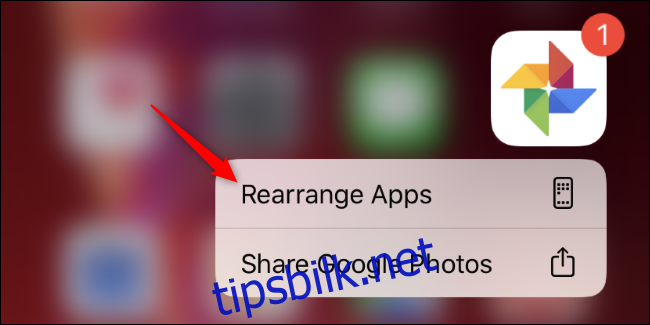
Klikk på «x»-knappen som dukker opp på appikonet, og trykk deretter «Slett» for å bekrefte. Når du er ferdig, trykker du «Ferdig» øverst i høyre hjørne av skjermen.
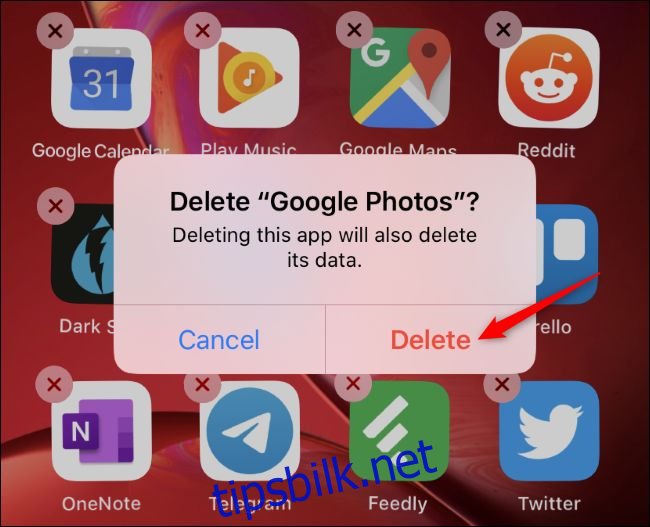
Avinstallering av apper via Innstillinger
Det finnes også en annen metode for å avinstallere apper, nemlig gjennom Innstillinger. Naviger deg til Innstillinger > Generelt > iPhone-lagring eller iPad-lagring. Her vises en oversikt over alle installerte apper, sammen med informasjon om hvor mye lagringsplass hver enkelt app bruker. Trykk på ønsket app i listen, og deretter på «Slett app» for å avinstallere.
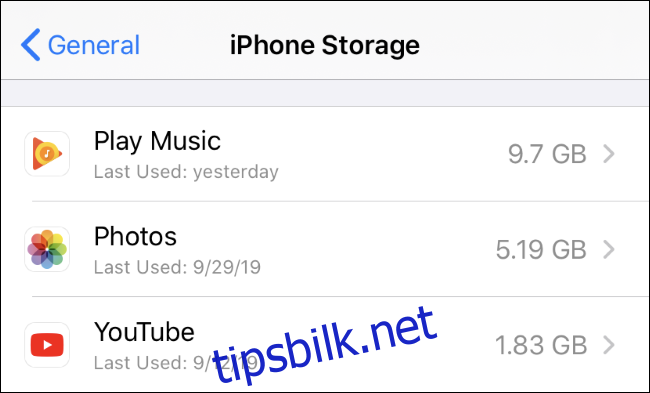
Fjerning av apper fra App Store
Med iOS 13 har Apple også gjort det mulig å fjerne apper direkte fra oppdateringslisten i App Store. Gå til App Store, trykk på profilikonet ditt for å åpne oppdateringslisten. Under seksjonen for kommende automatiske oppdateringer eller Nylig oppdatert, kan du sveipe til venstre på en app, og deretter trykke på «Slett» for å fjerne den.
Dette er spesielt praktisk dersom en app er i ferd med å oppdatere seg selv, eller nettopp har oppdatert seg, og du innser at du ikke lenger ønsker den installert. Nå kan du enkelt fjerne den fra dette stedet, uten å måtte lete etter den andre steder.
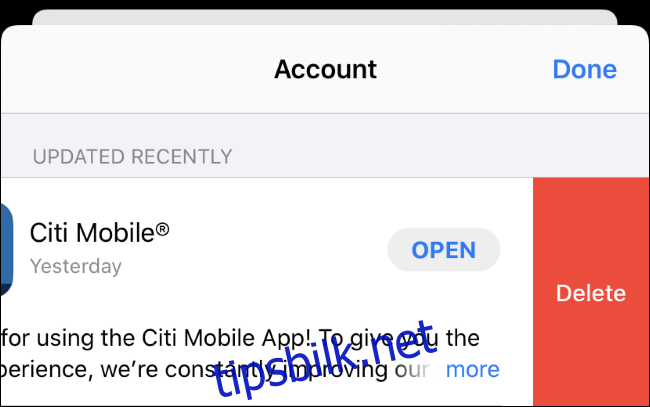
Avinstallering av apper krever enten et ekstra trykk eller et litt lengre trykk nå med iOS 13. Det er ikke en stor forandring, men det kan likevel overraske deg første gang du trykker og holder på et appikon og ser den nye kontekstmenyen dukke opp.